V čem je WebMeeting o krok dál
WebMeeting prošel řadou online inovací, které se momentálně finalizují. My bychom vám rádi představili ty hlavní, ať jste připraveni si je vyzkoušet naživo. Celkově vás čeká článek nabitý informacemi. Tak se do toho pusťte.
Jádro konferenčního systému WebMeeting tvoří BBB (BigBlueButton). Díky němu si můžete užívat hladký chod online setkání. Přípravy nové verze se chýlí ke konci a v následujících týdnech můžete sami vyzkoušet nové a vylepšené funkce.
A jen pro případ, pokud se obáváte příliš technických pojmů, tak nemusíte. My ve WebMeetingu se snažíme i ty nejtechničtější pojmy přiblížit každému, protože online komunikace přes WebMeeting je skutečně pro každého, třeba i pro vaše prarodiče.
Jaké online inovace vás čekají?
Celkový vzhled
1)Dokonalý přehled v jednom okně
Nemusíte přepínat například mezi prezentací a obrazem z webkamery. Můžete zároveň dělat několik činností a všechny vidíte v jednom okně současně.
- Listovat v jednotlivých slidech prezentace.
- Vidět jak obraz z web kamery, tak sdílenou prezentaci/obrazovku.
- Sledovat zároveň integrované sdílené poznámky a chat.

2)Nové ovládací prvky vám umožní
- Provést fulltextové vyhledávání všech snímků v záznamu.
- Vyměnit oblast webové kamery a oblast prezentace.
- Zobrazit oblast prezentace na celou obrazovku.
Najdete je vpravo nahoře v okně virtuální místnosti v podobě lupy pro vyhledávání a šipek pro změnu zobrazení.

3)Navigace v prezentaci
- Všechny snímky v záznamu se zobrazí jako řada miniatur pod prezentační oblastí.
- Přehrávač při přehrávání zvýrazní vámi vybraný snímek.
- Mezi jednotlivými slidy můžete náhodně překlikávat a přehrávač vždy zobrazí vámi vybraný snímek jako aktuální.
- Můžete si z miniatur vybrat například první, pak pátý a pak desátý slide a nemusíte procházet prezentaci po jednom obrázku.
Obr. 3, 4


Hlavní novinky
Po nejdůležitějších změnách v celkovém vzhledu se teď podíváme na jednotlivé novinky v přehrávání a v místnostech. Jak vám konkrétně pomohou vybrané novinky a ulehčí práci s WebMeetingem?
Přehrávání
1)Chat a sdílené poznámky
- Můžete překlikávát mezi chatem i sdílenými poznámkami.
- Jednotlivé zprávy v chatu je možné rozkliknout, tedy kliknout na každou zvlášť.
- Pokud sdílíte anketu, výsledky hlasování se zobrazí také v chatu.
- Vytvořit anketu je nyní snazší a přehlednější.

2)Filtrování slidů
BBB extrahuje text pro každý snímek, tedy umí vybrat jen ty slidy, které obsahují vámi zvolený text ve vyhledávání. Podle vámi zadaného textu můžete vyhledávat a zobrazit pouze konkrétní slidy s tímto textem.
Jak:
- klikněte na ikonu lupy (jak jsme zmínili výše ve fulltextovém vyhledávání),
- zobrazí se vyhledávací okno,
- zadejte hledaný název,
- zobrazí se vám jen slidy obsahující tento název.

3)Rychlost přehrávání
Nyní máte možnost si upravit rychlost přehrávání nahrávky. Sami si z nabídky zvolíte, jak rychle se vám má nahrávka přehrávat a nejste vázáni pouze na jednu rychlost záznamu.
Samotná místnost
4)Výběr prezentace
Pokud chcete přehrávat prezentaci, můžete si přes tlačítko „+“ vybrat ze všech vámi nahraných prezentací tu, kterou nyní potřebujete. Nemusíte pokaždé prezentaci nahrávat znovu.

5)Nové upozornění
Moderátor setkání vidí upozornění, pokud chce účastník reagovat. „Raise hands“ – pokud se někdo přihlásí o slovo, objeví se ikonka zvednuté dlaně. Zůstává viditelná tak dlouho, dokud moderátor daného účastníka nevyvolá a nezodpoví jeho dotaz/připomínku. Zvednutých rukou může být v jeden moment i několik a moderátor je rozliší podle jmen účastníků (avatar). Pokud klikne na ikonu účastníka, který má zvednutou ruku, zruší tak tuto upomínku a zároveň dá možnost účastníkovi vyjádřit to, co aktuálně potřebuje.
Upozornění snadno najdete přes modrou ikonu dlaně.

6)Rozmístění webkamery
Obraz webkamery/webkamer je nyní možné zvolit buď vlevo nebo vpravo od promítané prezentace nebo sdílené obrazovky. Díky tomu můžete okno snadněji přizpůsobit charakteru aktuálně promítaného obsahu.
7)Možnost nahrát část prezentace
Nyní je možné nahrát konkrétní část prezentace nebo slidy, které aktuálně potřebujete zobrazit na pozadí. Jakmile nahrajete slidy, můžete je ihned sdílet s ostatními účastníky.
8)Zobrazení stavu signálu
Nově najdete v pravém horním rohu obrázek o stavu vašeho signálu. Zelená barva znamená stabilní a dobrý signál a červená naznačuje úbytek signálu nebo jeho možné přerušení.

Kliknutím na ikonu můžete redukovat množství dat a snížit nároky na připojení. Tedy můžete například vypnout webkameru, když vidíte, že vám signál ubývá a pravděpodobně dojde k přerušení spojení.
Stejně tak tuto informaci vidí i moderátor a může upozornit účastníka na možné komplikace.
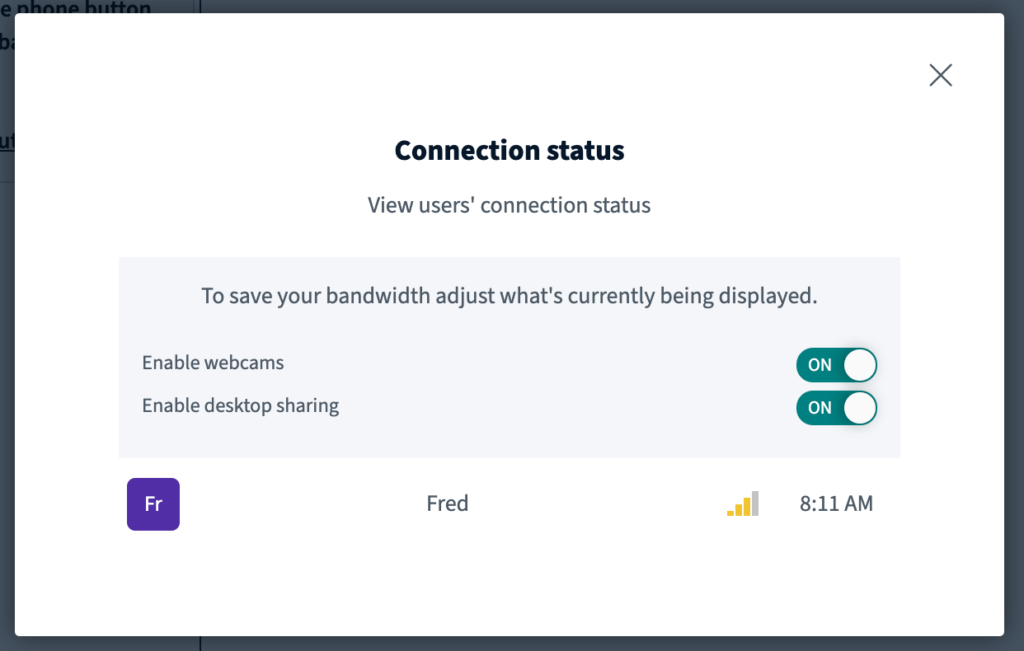
9)Hlasování a tvorba ankety
Jak jsme psali v úvodu, vytvoření ankety nyní zabere pár kliknutí. V menu je tlačítko ankety/hlasování a jeho výsledky se objeví přímo v chatu daného setkání. Po zodpovězení vámi položené otázky všichni účastníci již během setkání zjistí výsledek hlasování přímo na svých monitorech, i když stránka s otázkou již není v prezentaci viditelná.

10)Notifikace vypnutého mikrofonu
Určitě se to stalo už každému z nás, že mluvil a mluvil a po pár větách ho někdo upozornil, že má asi vypnutý mikrofon. Je pak náročnější dát informace znovu dohromady, aby žádná neunikla. Tahle funkce je velmi užitečná, pokud zapomenete, že jste si vypnuli zvuk a potřebujete něco říct. Jakmile začnete mluvit, na obrazovce uvidíte upozornění, že máte vypnutý mikrofon s nápovědou, kam kliknout pro zapnutí mikrofonu. Upozornění přijde ihned a už se žádná cenná myšlenka neztratí.
11)Individuální možnost psaní
Moderátor může udělit pouze konkrétnímu účastníkovi možnost psát na volnou plochu místo všem najednou. Povolení funkce poznáte podle modré ikonky tužky u vašeho jména. Moderátor vám může kdykoliv udělené oprávnění zase odebrat.

Zároveň se objeví na ikonce tabule počet lidí, kteří mají udělenou možnost individuálního psaní.

12)Sdílejte obraz i zvuk
Ukažme si funkci na příkladu. Pokud budete například chtít sdílet s dalšími účastníky video z Youtube, tak nyní sdílíte jak obraz, tak i zvuk. Nejde přes váš mikrofon, a tudíž je možné toto video i se zvukem sdílet i v záznamu. Podmínkou ale je, abyste použili prohlížeč Chrome. Takhle funkce usnadní sdílení externích audio souborů a zlepší jejich kvalitu.
13)Navýšení kapacity místnosti
Vyšší počet účastníků v místnosti oceníte zejména při školeních a webinářích pro velkou skupinu lidí.
Představili jsme vám hlavní a za nás opravdu přínosné změny a inovace BBB, přes který WebMeeting běží. Informace jsme čerpali z anglického článku https://docs.bigbluebutton.org/dev/dev23.html#features
U WebMeetingu si pochopitelně nic instalovat nemusíte. Nyní jen vyčkejte, až se dotáhnou finální úpravy a můžete si otestovat novinka naživo. Ti, kteří WebMeeting nemají, ale přes to si chtějí systém vyzkoušet, se mohou zaregistrovat na 25 dní ZDARMA do plné verze WebMeetingu PRO přes zelené tlačítko níže pod článkem. Aktuální informace najdete na našich sociálních sítích.
Udělejte si s WebMeetingem online svět o něco jednodušší.
